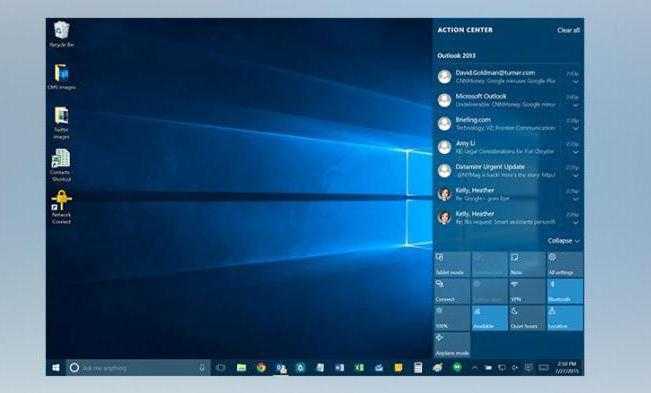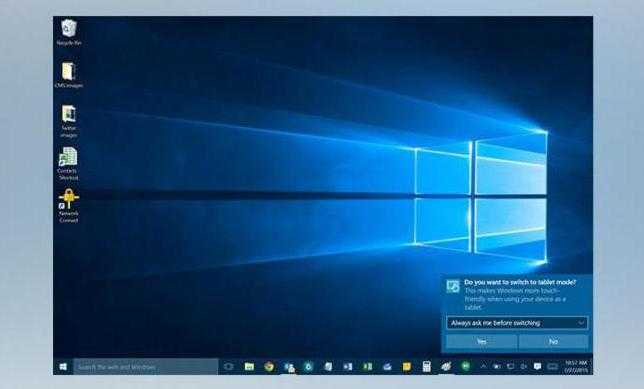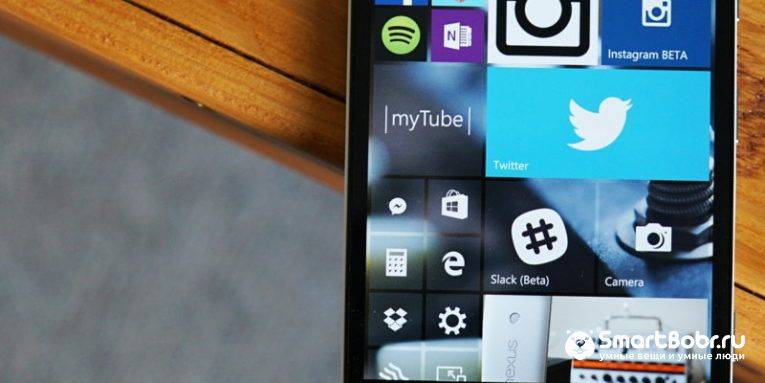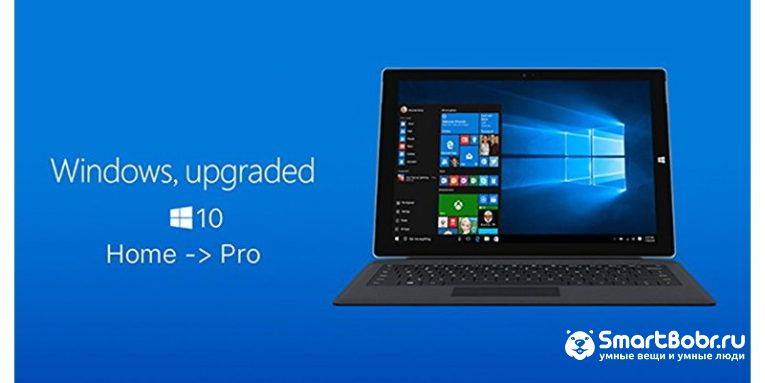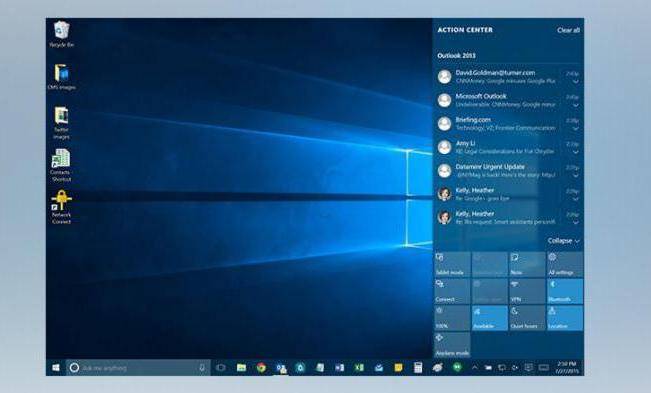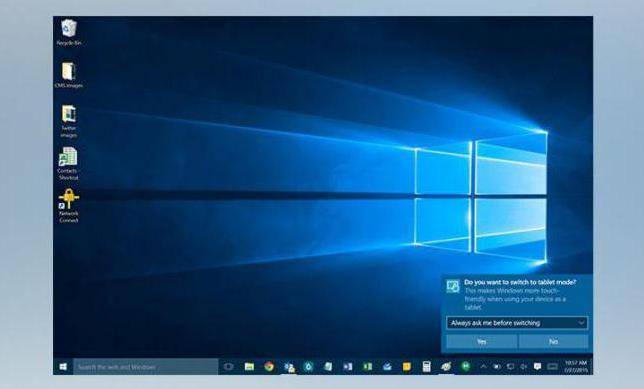Сегодня версия Windows 10 уже успела полюбиться многим пользователям. Кто-то с комфортом пользуется профессиональной версией данного программного обеспечения, кто-то «юзает» домашнюю версию и остается вполне довольным таким положением дел. Однако те, кто впервые решает установить данную операционную систему, ломают голову над вопросом о том, Windows 10 Enterprise или Professional что лучше?
Сколько всего версий существует?
Сегодня на выбор пользователей представлено всего семь версий данной ОС:
- профессиональная;
- аудиторская;
- мобильная;
- домашняя;
- корпоративная;
- серверная;
- мобильно-корпоративная.
Но какая сборка Windows 10 самая лучшая? Каждая из указанных версий идеально подходит для отдельных категорий пользователей. Если сделать правильный выбор, то можно с полным комфортом использовать новинку от Windows.
Описание редакций
Home
Сегодня это самая популярная версия Widows 10 во всем мире. С ней в комплекте идет браузер Edge, а также биометрическая система, которая идентифицирует пользователей системы. Для безопасности данной версии не нужны пароли, она распознает пользователя по лицу и отпечаткам пальцев. Компьютер, на котором установлена версия Home, поддерживает запуск игр Xbox.
Pro
Данная версия идеально подходит для тех случаев, когда компьютер работает с поддержкой бизнес-приложений. Разработчики утверждают, что Windows10 Pro создана специально для небольших организаций.
Поддерживает виртуализацию Hyper-V, а также возможность шифрования диска. Для обновления программного обеспечения можно использовать Windows Update for Business.
Enterprise
Данная версия активно используется крупнейшими корпорациями и компаниями, так как работает с поддержкой сложных функций таких, как:
- Direct Access – возможность удаленного доступа без использования VPN.
- BranchCache – опция, которая делает процесс обновления и загрузки намного легче и быстрее.
- Credential Guard и Device Guard – это приложение, увеличивающие безопасность компьютера в разы.
Education
Версия Windows 10, как это видно уже из названия, создана специально для учебных заведений и студентов в частности. Во многом похожа на версию Enterprise, но без поддержки некоторых отдельных функций.
Mobile
Данная ОС применима для смартфонов Microsoft. Также пользователи некоторых Lumia с Windows 8.1 могут обновится до 10 версии. Mobile for business поддерживает некоторые функции бизнес-сегмента, имеет более тонкую настройку обновлений и политик безопасности.
Совет! Рекомендуем ознакомится с популярными программами, специально отлаженными под новую ОС, для комфортной работы пользователя.
Отличия в редакциях
В брошюрке можно ознакомится с подробной информацией о базовых и бизнес-функциях операционной системы. Остановимся на основных компонентах управления и безопасности.
✓ – применимо;
☓ – неприменимо.
| Компоненты / Безопасность | Home | Pro | Enterprise | Education | Mobile | Mobile for business |
| Присоединение к домену | ✓ | ✓ | ✓ | ☓ | ☓ | |
| Управление групповой политикой | ✓ | ✓ | ✓ | ☓ | ☓ | |
| IE в режиме предприятия (EMIE) | ✓ | ✓ | ✓ | ☓ | ☓ | |
| Ограниченный доступ к | ✓ | ✓ | ✓ | ☓ | ☓ | |
| Удаленный рабочий стол | ✓ | ✓ | ✓ | ☓ | ☓ | |
| Клиент Hyper-V | ✓ | ✓ | ✓ | ☓ | ☓ | |
| Прямой доступ | ✓ | ✓ | ☓ | ☓ | ||
| Windows To Go Creator | ✓ | ✓ | ☓ | ☓ | ||
| AppLocker | ✓ | ✓ | ☓ | ☓ | ||
| BranchCache | ✓ | ✓ | ☓ | ☓ | ||
| Управление начальным экраном с помощью груп. политики | ✓ | ✓ | ☓ | ☓ | ||
| Microsoft Password | ✓ | ✓ | ✓ | ✓ | ✓ | ✓ |
| Шифрование устройства | ✓ | ✓ | ✓ | ✓ | ✓ | ✓ |
| Защита корпоративных данных | ✓ | ✓ | ✓ | ✓ | ✓ | |
| Битлокер | ✓ | ✓ | ✓ | ✓ | ✓ | |
| Credential Guard | ✓ | ✓ | ✓ | ✓ | ||
| Device Guard | ✓ | ✓ | ✓ | ✓ | ||
| Надежная загрузка | ✓ | ✓ | ✓ | ✓ | ✓ | |
| Условный доступ | ✓ | ✓ | ✓ | ✓ | ✓ |
Кому какая версия подходит?
Совет! Для операционной системы не требуется обязательное применение сторонних антивирусов, так как в комплект входит базовый Защитник Windows.
Какую ОС лучше ставить для домашнего компьютера или ноутбука? Для обычных пользователей оптимальным вариантом будет лишь две версии Windows 10 – Home и Pro.
Если говорить о корпоративной ОС (Enterprise), то она больше рассчитана для использования в магазинах и различных организациях. Обычному пользователю дополнительные бизнес функции (например, долгосрочное обслуживание Long Term Servicing Branch или расширенное детальное управление пользовательским интерфейсом) абсолютно не нужны.
Так, в домашних условиях нет необходимости использовать бизнес-приложения. Но в то же время обычных приложений и возможностей, которые предлагаются в Home, для любознательного пользователя будет не хватать (как видно из таблицы, в ней урезаны множество дополнительных функций). К примеру, не может поддерживать «Битлокер».
Если вы хотите, чтобы Windows 10 раскрыла весь свой потенциал в домашних условиях, то отдавайте предпочтение версии Pro. Она изобилует всевозможными девайсами и профессиональными приложениями, знания которых помогут использовать систему с максимальным комфортом.
Прежде чем думать, какую Windows 10 лучше установить, проанализируйте, для каких целей она вам потребуется.
При покупке операционной системы для бизнеса владельцы предприятий задаются вопросом, в чем заключается отличие Корпоративной от Профессиональной Windows 10? Каждая версия имеет свой функционал и, соответственно, стоимость, что важно учитывать при выборе.
Что такое Windows 10 Enterprise?

-
1. Корпоративная. Поддерживает полный набор функций, которые могут понадобиться для крупных предприятий.
-
2. LTSC. Урезанный вариант, в котором отсутствует часть функций. В том числе браузер Edge, магазин Windows Store и мультимедийные приложения. Отличается хорошей стабильностью и быстродействием, подходит для слабых ПК. Стоит дешевле по сравнению с предыдущей версией.
Дополнительно в LTSC-редакции предусмотрены следующие функции: удаленный доступ без VPN, ускоренные апдейты и загрузки файлов, настройка доступа к приложениям, повышение уровня безопасности. Кроме того, процедура обновления осуществляется по спецканалу, а не в автоматическом режиме.
Для стабильной работы ОС, а также возможности бесплатно обновлять продукт важно пользоваться лицензионной версией. Особенно это касается коммерческих фирм. В случае использования пиратской Виндовс повышается риск заражения вирусами, частичной/ полной потери файлов, сбоев и ошибок в работе. А при проверке правоохранительными органами придется платить крупный штраф. Приобрести лицензию Виндовс 10 Корпоративная можно по ссылке https://www.softmagazin.ru/soft/operatsionnye-sistemy/dlya-personalnogo-kompyutera/tag-microsoft-windows-kommercheskoj-organizacii/ .
Что такое Windows 10 Pro?
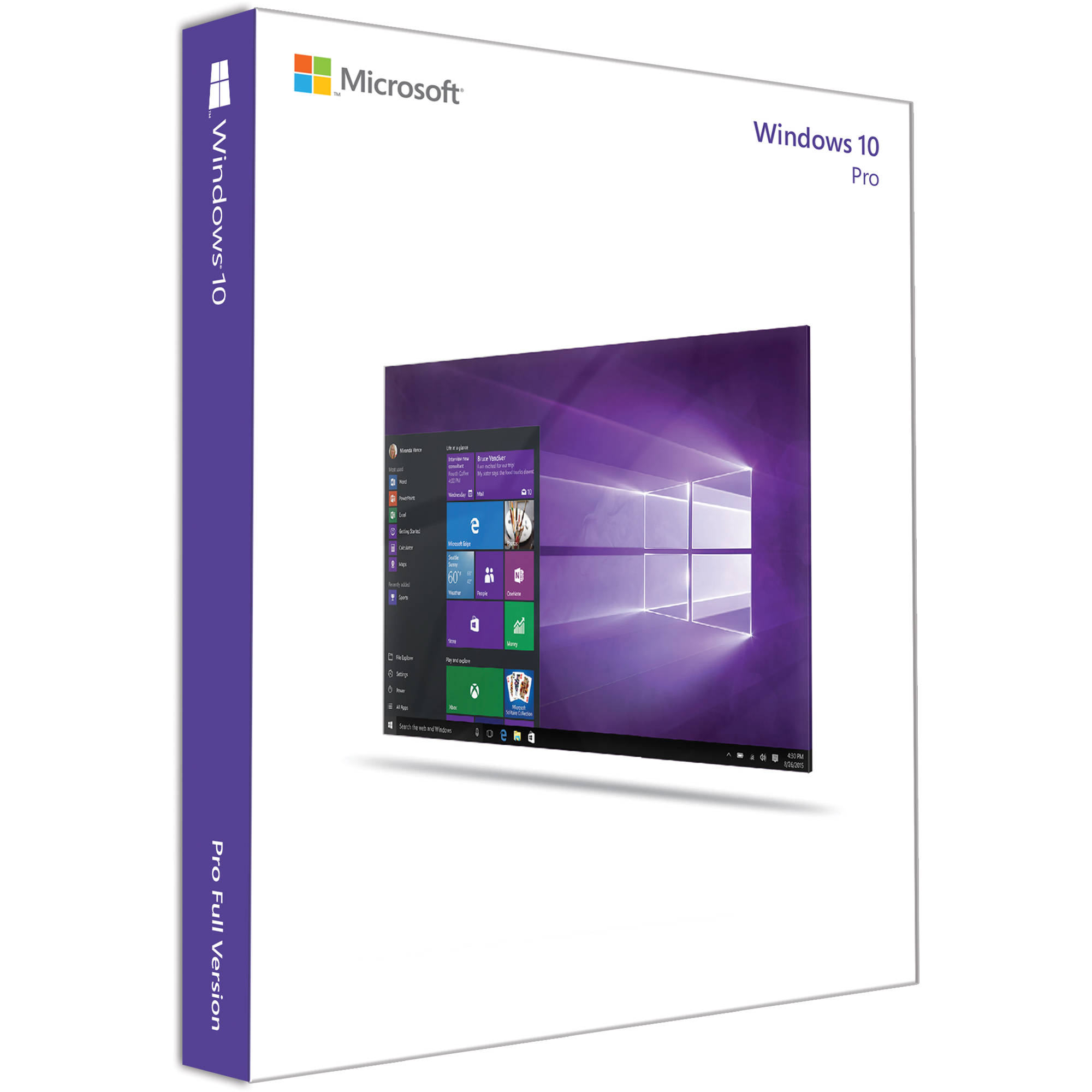
Ключевые фишки Pro-версии:
-
— поддержка виртуализации Hyper-V;
-
— поддержка методов шифрования при передаче данных по интернету;
-
— управление групповыми политиками;
-
— удаленное управление (доступ к общим устройствам и документам);
-
— работа с облаком;
-
— поддержка континуума (можно работать с документом на офисном компьютере, а продолжить – на домашнем лэптопе).
Эти функции гарантируют комфортную работу с документами. Но из-за их широкого перечня Профессиональная версия стоит дороже.
В чем отличие Виндовс 10 Профессиональной от Корпоративной?
Разница между версиями Виндовс 10 – в целях использования и функционале. Корпоративная версия ориентирована на крупный бизнес. Ключевой упор при ее разработке сделан на стабильности, быстродействии и возможности работы на слабых компьютерах. Также она поддерживает функции, которые явно лишние для небольших организаций.
Профессиональная версия предназначена для среднего бизнеса и частных предпринимателей. Акцент сделан на комфортном взаимодействии с документами, поэтому в данной редакции поддерживаются полезные функции для их обработки, а также надежная защита данных (в т.ч. в облаке).
Таким образом, для небольших фирм рекомендуется покупать Pro-версию, для крупных – Enterprise. Так каждая компания получит оптимальный по функционалу и цене продукт для решения задач.
Содержание статьи:
- Сколько выпусков операционной системы «Windows 10» есть
- Что нужно знать при установке операционки
- Как настроить операционную систему без особых требований к оперативной памяти
- Какую редакцию выбрать
- Почему вы должны стать «про»
- Окончательный вариант
Статья будет о самых важных программ для любого пользователя. Неважно, кто вы по специальности и какое у вас хобби. Что еще более важно, есть ли у вас дома компьютер, планшет или ноутбук, который операционная система от Microsoft.
Теперь любой пользователь может познакомиться с «окнами» из десятой (заключительной) поколения.
Операционная система-главная программа персонального компьютера, который управляет всеми устройствами и приложениями. Правильно выбранный, «окна», влияет на комфорт в использовании ПК.
Сколько выпусков операционной системы «Windows 10» есть
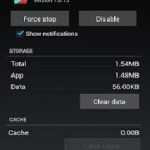
Восьмое поколение операционной системы не устраивает многих пользователей своей функциональностью и интерфейсом. В минусы, она указала на то, что кнопку «Пуск» убрали, что сделали очень неудобно использовать меню «запуска». Но вот пришла пора переходить от десятого поколения операционки.
На данный момент существует семь версий нового поколения:
1) профессиональная.
2) домой.
3) корпоративных.
4) мобильный.
5) корпоративная-мобильная.
6) классе.
7) сервер.
Что лучше — Enterprise или Professional с Windows 10? Если вы помните, был подобный вопрос задают многие пользователи компьютеров в эпоху седьмого поколения систем. Это было давно, но с появлением «семерки» многие сталкиваются с выбором редакции для установки:
1) домой.
2) профессиональные.
3) Полный.
Эти три изменения были наиболее популярны.
Что нужно знать при установке операционки
Неважно, какую операционную систему вы выберите для Windows 10 Professional или Enterprise. Для любого из них потребуется места на жестком диске, который должен быть подготовлен заранее. Примерный объем свободного пространства на жестком диске должно быть двадцать гигабайт. Если вы скачиваете систему со сторонних сайтов, необходимо увеличить пространство до тридцать тысяч семьсот двадцать мегабайт. Однако лучше всего обновить систему.
Что лучше — Enterprise или Professional с Windows 10? При установке от Microsoft, то есть автоматического обновления, этот вопрос решается сам собой. При обновлении на моем ноутбуке с автором этой статьи один профессиональный система была той же, но нового поколения.
Для выборочной установки (без обновления программного обеспечения), это мудро, чтобы сохранить важные файлы на носителе или перемещен в раздел, который не будет влиять на систему. Так вы сохраните важные данные с Вашего компьютера.
Как настроить операционную систему без особых требований к оперативной памяти
Американские пользователи персональных компьютеров ценят уединение. В «Майкрософт» учитывается при разработке новых операционных систем и варианты внесен ряд вариантов, которые помогут вам отключить систему определения местоположения пользователя. Если вы отключите эту «шпионских» функций может существенно облегчить нагрузку на оперативную память компьютера. Загружаемые карты также серьезно ухудшить производительность вашего «железного друга».
Что такое Windows 10 лучше Enterprise или Professional? В этом случае, лучше использовать профессиональную версию «десятки», он является хорошим и универсальным решением для домашнего использования.
Какую редакцию выбрать
Windows 10 Корпоративная или профессиональная что лучше и в чем разница? Для домашнего использования наиболее подходят профессиональные десяти. В отличие от домашней версии, это не «урезать» функциональность (например, дома нет браузера «шифрование BitLocker»). Корпоративная версия больше предназначена для предприятий и крупных компаний, и поэтому некоторые функции (например, «бизнес магазин») обычному пользователю без надобности.
Почему вы должны стать «про»
Новой операционной системы множество новых функций и усовершенствований, что делает он качественно отличается от своих предшественников («семь» и «восемь»). Что лучше — Enterprise или Professional с Windows 10? Ответ один – это «профессионал». Теперь забрать некоторые «особенности» этой ОС, но помните, что мы «профи»:
Что такое Windows 10 лучше Enterprise или Professional? Потому что первая предназначена для корпоративного использования, то, безусловно, «профессионал» покажет лучше себя в доме.
Окончательный вариант
Я думаю, я показал, что это лучше, Enterprise или Professional, ОС Windows 10. Выбор редактора зависит от обстоятельств, в которых вы будете использовать ваш компьютер. В любом из представленных в статье, операционные системы имеют свои уникальные особенности, которые зависят исключительно от вас, как пользователя. Вот оно!

Жду ваши вопросы и мнения в комментариях

Можно провести небольшое сравнение и понять основные отличия версий Windows 10. Для настольных компьютеров предлагается четыре основных редакций ОС. Они немного отличаются по функциональности. Например, пользователи встречаются с проблемой, когда не получается внести изменения, поскольку групповые политики отсутствуют в домашней версии.
Эта статья расскажет об основных отличиях версий Windows 10. Сравнение лучше всего представлено в таблице редакций. Лицензионная версия операционной системы может сэкономить не только время, но и нервы пользователя. Вспомните, только постоянные напоминания об активации, ограничения в параметрах и многое другое.
- Windows 10 Home (Домашняя) — предоставляет встроенные средства защиты для безопасной и эффективной работы. Имеет некоторые ограничения в сравнении профессиональной редакцией. Это базовая версия системы на компьютеры и ноутбуки для домашнего использования. Зачастую поставляется в ноутбуках и нетбуках.
- Windows 10 Pro (Профессиональная) — содержит всё, что предлагает домашняя версия, но включает полезные функции для опытных пользователей и бизнеса. Это оптимальный выбор профессионалов. Присутствует поддержка шифрования дисков BitLocker и наличие групповых политик для быстрого изменения настроек системы.
- Windows 10 Enterprise (Корпоративная) — сборка больше ориентирована на использование в больших компаниях. В отличие от вышеперечисленных версий она предназначена преимущественно для работы с бизнес-приложениями. Эта редакция приобретается только в виде обновления на уже ранее приобретённую профессиональную.
- Windows 10 Education (Для образовательных учреждений) — представляет из себя рабочую станцию с уклоном на образовательные учреждения. По сути, функциональность версии для образовательных учреждений аналогична корпоративной версии, за исключением отсутствующей Кортаны (до версии 1703).
| Функциональность | Windows 10 Home | Windows 10 Pro | Windows 10 Enterprise | Windows 10 Education |
| Центр обновления Windows | ➕ | ➕ | ➕ | ➕ |
| Центр обновления Windows для бизнеса | ➖ | ➕ | ➕ | ➕ |
| Отключение Microsoft Store | ➖ | ➕ | ➕ | ➕ |
| Управление мобильными устройствами | ➖ | ➕ | ➕ | ➕ |
| Изменение групповых политик | ➖ | ➕ | ➕ | ➕ |
| Присоединение к домену | ➖ | ➕ | ➕ | ➕ |
| Шифрование BitLocker | ➖ | ➕ | ➕ | ➕ |
| Режим предприятия Internet Explorer 11 | ➖ | ➕ | ➕ | ➕ |
| Режим ограниченного доступа | ➖ | ➕ | ➕ | ➕ |
| Удалённый рабочий стол | ➖ | ➕ | ➕ | ➕ |
| Виртуальная машина Hyper-V | ➖ | ➕ | ➕ | ➕ |
| Компонент Direct Access | ➖ | ➖ | ➕ | ➕ |
| Политики AppLocker | ➖ | ➖ | ➕ | ➕ |
| Windows To Go Creator | ➖ | ➖ | ➕ | ➕ |
| Служба BranchCache | ➖ | ➖ | ➕ | ➕ |
| Защита корпоративных данных | ➖ | ➕ | ➕ | ➕ |
| Защита учётных данных | ➖ | ➖ | ➕ | ➕ |
| Защита устройств (Device Guard) | ➖ | ➖ | ➕ | ➕ |
| Песочница Windows (Windows Sandbox) | ➖ | ➕ | ➕ | ➕ |
Основные отличия Windows 10 Home от Pro
В первую очередь, основным отличием домашней от профессиональной это максимальный объём поддерживаемой оперативной памяти. Версия Home поддерживает максимум 128 Гб — этого будет более чем достаточно. Уже редакция Pro поддерживает до 2 Тб (может в будущем и увидим необходимость в превышении 128 Гб).
Для обычного пользователя думаю неважно, присутствует ли компонент Direct Access, защита корпоративных данных или режим предприятия Internet Explorer 11. Некоторые компоненты действительно могут быть полезными пользователю, но они отсутствуют в редакции Windows 10 Домашняя.
- Компонент Hyper-V — позволяет настраивать виртуальные машины без необходимости использования стороннего ПО. Смотрите, как правильно настроить виртуализацию Hyper-V.
- Windows Sandbox — встроенная среда для безопасного тестирования ПО. Закрытые окна песочницы удаляет все изменения. Нужно будет только включить песочницу в Windows 10.
- Групповые политики — позволяют настраивать параметры для определённого набора пользователей или компьютеров. Для исправления проблем системы часто его используют.
- Удалённый рабочий стол — удалённое управление может понадобиться, особенно если Вы работаете за компьютером. Как подключиться к удалённому рабочему столу Windows 10.
Более подобные сравнения можете посмотреть в представленной таблице Microsoft. К сожалению, она на английском языке, но там всё более-менее понятно. Основные преимущества описаны в вышеуказанной таблице.
Заключение
Как всегда, таблица помогает пользователю выполнить сравнение и найти отличия версий Windows 10. Можно конкретно узнать, чем Windows 10 Pro отличается от Home. Напомним, в таблице сравнения рассматриваются только десктопные версии операционной системы. Именно их чаще встречает пользователь в процессе работы за компьютером.
Не думаю, что в таблицу стоит добавлять функции, которые присутствуют во всех версиях Windows 10. На сайте Microsoft указывается антивирусная программа Защитник Windows, как функция, которая в домашней и профессиональной редакциях. Все изменения стоит отслеживать непосредственно на официальном ресурсе. Смотрите: Чем Windows 10 лучше Windows 7.

Администратор и основатель проекта Windd.ru. Интересуюсь всеми новыми технологиями. Знаю толк в правильной сборке ПК. Участник программы предварительной оценки Windows Insider Preview. Могу с лёгкостью подобрать комплектующие с учётом соотношения цены — качества. Мой Компьютер: AMD Ryzen 5 3600 | MSI B450 Gaming Plus MAX | ASUS STRIX RX580 8GB GAMING | V-COLOR 16GB Skywalker PRISM RGB (2х8GB).
Содержание
- 1 Сколько всего версий существует?
- 2 Описание редакций
- 3 Отличия в редакциях
- 4 Кому какая версия подходит?
- 5 Категории Windows 10 и их общие возможности
- 6 Сколько редакций операционной системы «Виндоус 10» существует
- 7 Что нужно знать, устанавливая операционку
- 8 Как настроить операционную систему без особых требований к оперативке
- 9 Какую редакцию выбрать
- 10 Почему стоит стать «профи»
- 11 Финальная версия
Сегодня версия Windows 10 уже успела полюбиться многим пользователям. Кто-то с комфортом пользуется профессиональной версией данного программного обеспечения, кто-то «юзает» домашнюю версию и остается вполне довольным таким положением дел. Однако те, кто впервые решает установить данную операционную систему, ломают голову над вопросом о том, Windows 10 Enterprise или Professional что лучше?
Сколько всего версий существует?
Сегодня на выбор пользователей представлено всего семь версий данной ОС:
- профессиональная;
- аудиторская;
- мобильная;
- домашняя;
- корпоративная;
- серверная;
- мобильно-корпоративная.
Но какая сборка Windows 10 самая лучшая? Каждая из указанных версий идеально подходит для отдельных категорий пользователей. Если сделать правильный выбор, то можно с полным комфортом использовать новинку от Windows.
Описание редакций
Home
Сегодня это самая популярная версия Widows 10 во всем мире. С ней в комплекте идет браузер Edge, а также биометрическая система, которая идентифицирует пользователей системы. Для безопасности данной версии не нужны пароли, она распознает пользователя по лицу и отпечаткам пальцев. Компьютер, на котором установлена версия Home, поддерживает запуск игр Xbox.
Pro
Данная версия идеально подходит для тех случаев, когда компьютер работает с поддержкой бизнес-приложений. Разработчики утверждают, что Windows10 Pro создана специально для небольших организаций.
Поддерживает виртуализацию Hyper-V, а также возможность шифрования диска. Для обновления программного обеспечения можно использовать Windows Update for Business.
Enterprise
Данная версия активно используется крупнейшими корпорациями и компаниями, так как работает с поддержкой сложных функций таких, как:
- Direct Access – возможность удаленного доступа без использования VPN.
- BranchCache – опция, которая делает процесс обновления и загрузки намного легче и быстрее.
- Credential Guard и Device Guard – это приложение, увеличивающие безопасность компьютера в разы.
Education
Версия Windows 10, как это видно уже из названия, создана специально для учебных заведений и студентов в частности. Во многом похожа на версию Enterprise, но без поддержки некоторых отдельных функций.
Mobile
Данная ОС применима для смартфонов Microsoft. Также пользователи некоторых Lumia с Windows 8.1 могут обновится до 10 версии. Mobile for business поддерживает некоторые функции бизнес-сегмента, имеет более тонкую настройку обновлений и политик безопасности.
Совет! Рекомендуем ознакомится с популярными программами, специально отлаженными под новую ОС, для комфортной работы пользователя.
Отличия в редакциях
В брошюрке можно ознакомится с подробной информацией о базовых и бизнес-функциях операционной системы. Остановимся на основных компонентах управления и безопасности.
✓ — применимо;
☓ — неприменимо.
| Компоненты / Безопасность | Home | Pro | Enterprise | Education | Mobile | Mobile for business |
| Присоединение к домену | ✓ | ✓ | ✓ | ☓ | ☓ | |
| Управление групповой политикой | ✓ | ✓ | ✓ | ☓ | ☓ | |
| IE в режиме предприятия (EMIE) | ✓ | ✓ | ✓ | ☓ | ☓ | |
| Ограниченный доступ к | ✓ | ✓ | ✓ | ☓ | ☓ | |
| Удаленный рабочий стол | ✓ | ✓ | ✓ | ☓ | ☓ | |
| Клиент Hyper-V | ✓ | ✓ | ✓ | ☓ | ☓ | |
| Прямой доступ | ✓ | ✓ | ☓ | ☓ | ||
| Windows To Go Creator | ✓ | ✓ | ☓ | ☓ | ||
| AppLocker | ✓ | ✓ | ☓ | ☓ | ||
| BranchCache | ✓ | ✓ | ☓ | ☓ | ||
| Управление начальным экраном с помощью груп. политики | ✓ | ✓ | ☓ | ☓ | ||
| Microsoft Password | ✓ | ✓ | ✓ | ✓ | ✓ | ✓ |
| Шифрование устройства | ✓ | ✓ | ✓ | ✓ | ✓ | ✓ |
| Защита корпоративных данных | ✓ | ✓ | ✓ | ✓ | ✓ | |
| Битлокер | ✓ | ✓ | ✓ | ✓ | ✓ | |
| Credential Guard | ✓ | ✓ | ✓ | ✓ | ||
| Device Guard | ✓ | ✓ | ✓ | ✓ | ||
| Надежная загрузка | ✓ | ✓ | ✓ | ✓ | ✓ | |
| Условный доступ | ✓ | ✓ | ✓ | ✓ | ✓ |
Кому какая версия подходит?
Совет! Для операционной системы не требуется обязательное применение сторонних антивирусов, так как в комплект входит базовый Защитник Windows.
Какую ОС лучше ставить для домашнего компьютера или ноутбука? Для обычных пользователей оптимальным вариантом будет лишь две версии Windows 10 – Home и Pro.
Если говорить о корпоративной ОС (Enterprise), то она больше рассчитана для использования в магазинах и различных организациях. Обычному пользователю дополнительные бизнес функции (например, долгосрочное обслуживание Long Term Servicing Branch или расширенное детальное управление пользовательским интерфейсом) абсолютно не нужны.
Так, в домашних условиях нет необходимости использовать бизнес-приложения. Но в то же время обычных приложений и возможностей, которые предлагаются в Home, для любознательного пользователя будет не хватать (как видно из таблицы, в ней урезаны множество дополнительных функций). К примеру, не может поддерживать «Битлокер».
Если вы хотите, чтобы Windows 10 раскрыла весь свой потенциал в домашних условиях, то отдавайте предпочтение версии Pro. Она изобилует всевозможными девайсами и профессиональными приложениями, знания которых помогут использовать систему с максимальным комфортом.
Прежде чем думать, какую Windows 10 лучше установить, проанализируйте, для каких целей она вам потребуется.
Читайте в обзоре чем отличаются версии Windows 10 – Home, Pro, Enterprise или Education. Какую из них стоит выбрать вам, как обновиться до новой версии.
Разработчики Microsoft всегда выпускали сразу несколько версий одной операционной системы. Каждая из сборок отличается друг от друга по доступному функционалу, стоимости, поддерживаемой разрядности и другим параметрам. Рассмотрим, какие существуют версии ОС Windows 10 и какую из них лучше использовать на вашем компьютере.
Все сборки Виндоус 10 разработчик разделил на 4 категории:
- Home;
- Professional (или Pro);
- Enterprise;
- Education.
Вышеперечисленные сборки относятся к десктопной ОС Window 10. Также, в Майкрософт разработали версию Windows 10 Mobile для смартфонов и планшетов.
Версии WIndows 10, что общее?
Прежде чем переходить к описанию различий каждой категории ОС, рассмотрим их общие черты:
- Поддержка виртуальных рабочих столов. Виндовс 10 стала первой системой от Майкрософт, которая имеет встроенную возможность работы сразу с несколькими рабочими столами. Пользователь может запустить новую рабочую область нажатием одной кнопки на панели инструментов. Переключение между вкладками рабочих столов позволяет разделить работу, но ярлыки рабочего стола будут одними и теми же для всех экранов;
- Быстрый запуск. Теперь пользователю не нужно долго ждать включения операционной системы. Независимо от характеристик компьютера, десятая версия ОС будет запущена в среднем за 10-20 секунд;
- Экономный расход батареи. Эта опция полезна для ноутбуков. В системе есть встроенный мастер экономии заряда аккумулятора, использование которого позволяет на 20%-30% увеличить автономность портативного устройства;
- Помощник Cortana. Все версии Windows 10 позволяют работать с голосовым помощником. Команды можно озвучивать как для поиска данных на компьютере, так и для серфинга в интернете. Присутствует поддержка русского языка. Также, Кортана распознает более 20 различных диалектов английского и поймет вас, даже если вы говорите с акцентом;
- Многозадачность. Windows 10 лучше других операционных систем от Майкрософт поддерживает многозадачность. Это означает, что вы можете запускать одновременно несколько «тяжелых» программ и игр без существенного замедления работы ПК. Все задачи равномерно подгружаются в оперативно памяти;
- Предустановленный Windows Defender. Стандартный Защитник Виндоус в режиме реального времени отслеживает все угрозы, сканирует исполняемые файлы и сразу предупреждает пользователя о вредоносном ПО. Windows Defender является отличной заменой классическому антивирусу, если вы используете операционную систему дома. Таким образом, не нужно покупать дорогостоящие антивирусы;
- Персонализация. Пользователь может полностью настроить рабочий стол под свои потребности. Перемещайте панель инструментов, регулируйте размер ярлыков, внешний вид меню «Пуск» и многие другие опции.
Также, в каждой версии системы есть предустановленный новый браузер от Microsoft – MS Edge. Обозреватель отличается максимальной совместимость с ОС, быстрой работой, отсутствием багов и ошибок, приятным интерфейсом и опцией создания заметки прямо на экране веб-странички.
Вы получите возможность работать со всеми вышеперечисленными возможностями Виндовс 10, независимо от того, какую версию ОС выберите.
Ценовой диапазон версий Windows 10
Официальная стоимость каждой из версий ОС указана в долларах. Заметьте, что интернет-магазины или другие точки продажи могут немного увеличивать розничную цену (в среднем на 10%-20%). Также, цена на территории РФ зависит от курса доллара.
Цены (взяты с официального сайта Microsoft.com):
- Home – 119.19$;
- Professional – 199.99;
- Версия Enterprise предоставляется в форме платной подписки, которая покупается для каждого пользователя отдельно. Годовая стоимость подписки составляет 84$. Есть возможность приобретения ПО ежемесячно за 7$ для одного ПК;
- Education – 99.99$. Также, эта версия распространяется на бесплатной основе для университетов со всего мира, которые являются участниками проекта DreamSpark.
Версии Windows 10 Mobile и Mobile Enterprise являются бесплатными для пользователей смартфонов и планшетов Microsoft (Nokia).
Рассмотрим детальнее особенности каждой сборки ОС Виндоус 10.
Windows 10 Home
Данная версия операционной системы предназначена для частного использования. Отлично подойдет для установки на домашнем ПК или ноутбуке. Сборка Home является наиболее распространённой, так как именно с ней продаются большинство компьютеров и ноутбуков во всем мире.
Windows 10 Home поддерживает все упомянутые ранее базовые функции, имеет предустановленный Защитник. В системе отсутствуют утилиты и прикладные приложение, которые не пригодятся обычному пользователю. Также, разработчик убрал поддержку шифрованной файловой системы и параметров сетевого администрирования. Это позволило значительно ускорить работу ОС и сделать ее еще более доступной для малопроизводительных ПК.
Заметьте, отсутствие шифрования жесткого диска еще не говорит об отсутствии безопасности операционной системы. Все файлы пользователя и исполняемые программы сканируются Файрволлом, а служба обновления ОС всегда регулярно устанавливает на ПК актуальные пакеты поддержания безопасности и устранения ошибок.
Windows 10 Enterprise
Идеальная версия Видовс для бизнеса. Сегодня Windows 10 Enterprise используют десятки тысяч предприятий по всему миру. Её преимущество заключается в том, что встроенные средства системы способны обеспечить все необходимые программные инструменты как для небольшой фирмы, так для целых корпораций и компаний с множеством филиалов и единой системой администрирования.
Плюсом этой версии системы является ее стоимость. Выгоднее купить подписку Enterprise для каждого компьютера на нужный период, чем устанавливать на все устройства профессиональную версию.
Что касается функционала Enterprise, он отличается от профессиональной версии системы (в которой доступны все средства управления) только отсутствие предустановленного браузера MS Edge. При необходимости, обозреватель можно скачать с официального магазина приложений от Майкрософта.
Среди особенностей сборки можно выделить средства командного взаимодействия. Наиболее важные из них:
- BranchCache – утилита, которая ускоряет процедуру поиска и установки последних обновлений;
- Службы Credential Guard Utility и Device Guard – это программное обеспечение, задача которого заключается в создании системы защиты данных жёсткого диска, оперативной памяти, входящего трафика, сетевого окружения;
- Direct Access – системная утилита, с помощью которой администратор локальной сети, с помощью которой администратор может настроить удалённое управление между двумя гаджетами.
Windows 10 Pro
Как заявляет разработчик, профессиональная сборка ОС также предназначена для работы на домашних ПК и ноутбуках. Только подойдет она продвинутым пользователям, у которых есть необходимость установки бизнес-приложений, средств для виртуализации и администрирования.
Отличительные характеристики:
- Усиленная система защиты информации (BitLocker). Благодаря встроенной возможности шифрования всех файлов, которые хранятся в дисковом пространстве можно не заботиться о том, что кто-нибудь взломает ваш ПК и получит несанкционированный доступ к содержимому диска;
- Утилита Hyper V – встроенный компонент для виртуализации. С ее помощью можно устанавливать виртуальные машины и тестировать работу других ОС прямо в окне уже существующей Виндовс 10;
- Встроенная опция удалённого доступа к рабочему столу (Remote Desktop);
- Служба взаимодействия с облачными хранилищами, магазином приложений и сервис для обновления параметров бизнес-приложений.
Windows 10 Education
Сборка Education разработана специально для использования студентами и в аудиториях учебных заведений. Она также ориентирована на работу с бизнес-программами, имеет установленный MS Office.
Поддержка функций:
- Direct Access – организация удаленного доступа между двумя компьютерами в сети;
- Упрощенная настройка облачного хостинга;
- Встроенные механизмы защиты жесткого диска и оперативной памяти.
В целом, возможности «учебной» версии Виндоус аналогичны с версией Enterprise, только отсутствует голосовой помощник Кортана.
Мобильные версии ОС Windows
Все версии мобильных сборок предназначены исключительно для использования частными лицами на смартфонах и планшетах. Сборки распространяются на бесплатной основе и уже установлены в приобретаемом гаджете. При необходимости в использовании корпоративной версии, юзер может установить её самостоятельно с помощью инструкций на сайте Microsoft.com.
Особенности мобильных версий:
- Поддержка взаимодействия с сенсорными экранами;
- Опция Continuum, с помощью которой пользователь может ввести содержимое экрана мобильного гаджета на дисплей другого совместимого устройства;
- Предустановленный пакет офисных программ для работы с документами и электронными презентациями.
Все обновления мобильных сборок выполняются «по воздуху». Для проверки наличия нового ПО следует зайти в настройки системы, раздел «Обновление и безопасность», и установить доступные компоненты.
Как узнать установленную версию Windows 10?
Узнать, какая версия и сборка Виндовс 10 установлена на вашем ПК, можно с помощью встроенных компонентов. Следуйте инструкции:
- Откройте Центр уведомлений системы и кликните на поле «Все параметры»;
- В новом окне нажмите на «Система»;
- В правой части окна выберите раздел «О системе». Затем справа на экране найдите поле «Выпуск» и «Версия».
Обновление ОС
Чтобы обновить операционную систему, еще раз откройте окно параметров, как это было указано в предыдущем разделе, и кликните на плитку «Обновление и безопасность».
Убедитесь в том, что ваш компьютер подключен к Интернету. Нажмите на клавишу «Проверить обновление». После получения данных от сервера Microsoft появиться поле с уведомлением о необходимости апдейта системы. Если на ПК установлена наиболее актуальное обновления, в результате сканирования не появится никаких сообщений.
Для установки апдейта кликните на клавишу «Перезагрузить сейчас». В процессе повторного включения системы будут установлены новые компоненты.
В окне параметров пользователь может настроить автоматическое обнаружение и установку уведомлений.
Версии Windows 10 – ключевые отличия
В заключение, подытожим все редакции Виндовс 10 и их основные характеристики:
- Home – версия с наиболее урезанным функционалом. Установится даже на малопроизводительный ПК и отлично подойдёт для домашнего использования;
- Enterprise – корпоративный тип сборки, которую разработчик рекомендует использовать а предприятии. Поддерживает все особенности профессиональной сборки, но без браузера Edge;
- Education – категория ОС для использования в учебный заведениях;
- Professional – наиболее полная и дорогая версия ОС. Поддерживает все инструменты администрирования, работы с сетевым окружением и имеет мощную систему безопасности файловой системы и данных пользователей. Есть предустановленный MS Edge;
- Mobile – сборка для мобильных девайсов;
- Mobile Enterprise – версия для использования мобильными корпоративными устройствами.
Делитесь в комментариях, какая сборка Windows 10 установлена на вашем ПК и почему вы выбрали именно её.
Статья будет о самом значимом программном продукте для любого пользователя. Не важно, кто вы по специальности и какое у вас хобби. Гораздо важнее, что у вас дома есть компьютер, планшет или ноутбук, в котором стоит операционная система от «Майкрософт».
Сейчас любой пользователь может познакомиться с «Виндой» десятого (финального) поколения.
Операционная система – это главная программа персонального компьютера, которая управляет всеми устройствами и приложениями. От того, насколько правильно будет выбрана «Винда», зависит комфорт в пользовании ПК.
Сколько редакций операционной системы «Виндоус 10» существует
Восьмое поколение операционной системы не устроило многих пользователей своим функционалом и интерфейсом. В минусы ей ставился тот факт, что кнопка «пуска» убрана, что делало очень неудобным использование самого «пускового» меню. Но вот пришла пора перейти сразу на десятое поколение операционки.
На данный момент существует семь редакций системы нового поколения:
1) Профессиональная.
2) Домашняя.
3) Корпоративная.
4) Мобильная.
5) Корпоративно-мобильная.
6) Аудиторная.
7) Серверная.
Что лучше — Enterprise или Professional Windows 10? Если вспомнить, то подобным вопросом задавались многие пользователи компьютеров в эпоху седьмого поколения систем. Пусть это было давно, но с появлением «семерки» многие столкнулись с выбором редакции для установки:
1) Домашняя.
2) Профессиональная.
3) Полная.
Три эти редакции были наиболее популярны.
Что нужно знать, устанавливая операционку
Не важно, какую операционную систему вы выбрали, Windows 10 Professional или Enterprise. Для любой из них понадобится место на жестком диске, которое следует подготовить заранее. Примерный объем пространства на винчестере должен составлять двадцать гигабайт. Если вы скачиваете систему со сторонних сайтов, то стоит увеличить пространство до тридцати тысяч семисот двадцати мегабайт. Однако, лучше всего обновлять систему.
Что лучше — Enterprise или Professional Windows 10? При установке от «Майкрософт», то есть в автоматическом обновлении, этот вопрос решается сам собой. При обновлении ПО своего ноутбука у автора этой статьи одна профессиональная система стала такой же, но нового поколения.
При пользовательской установке (без программ обновления), разумно будет сохранить важные файлы на носитель либо переместить в раздел, который не затронет система. Таким образом, вы сохраните важную информацию со своего компьютера.
Как настроить операционную систему без особых требований к оперативке
Американские пользователи персональных компьютеров очень ценят частную жизнь. В «Майкрософт» это учли при разработке новой операционной системы и в параметры ввели ряд опций, которые помогают отключать системы определения местоположения пользователя. При отключении этого «шпионского» функционала можно значительно снять нагрузку с оперативной памяти вашего компьютера. Загружаемые карты также сильно снижают производительность вашего «железного друга».
Какая Windows 10 лучше — Enterprise или Professional? И в этом случае лучше всего использовать профессиональную версию «десятки», она является хорошим и универсальным решением для домашнего пользования.
Какую редакцию выбрать
Windows 10 Enterprise или Professional — что лучше и в чем разница? Для домашнего пользования больше всего подойдет профессиональная «десятка». В отличие от домашней версии она не «урезана» в функциональности (например, в домашней нет браузера «Битлокера»). Корпоративная версия рассчитана больше на предприятия и большие компании, а поэтому некоторые функции (например, «бизнес-магазин») рядовому пользователю без надобности.
Почему стоит стать «профи»
У новой операционной системы много нововведений и усовершенствований, что качественно отличает ее от предшественниц («семерки» и «восьмерки»). Что лучше — Enterprise или Professional Windows 10? Ответ такой же – это «профессиональная». А теперь заберем некоторые «фишки» данной операционной системы, но при этом помним, что мы «профи»:
- Континум. Так можно назвать по-русски способностью операционки соединять разные устройства в один рабочий процесс. Например, при помощи программы от «Офиса» («Он Драйв») вы можете закрыть документ на компьютере, а открыть и продолжить уже на планшете.
- Пуск. Услышав пользователей «восьмерки», разработчики вернули заветную кнопку. При открытии «пускового меню» вы можете наблюдать «плиточный» вариант иконок, что упрощает доступ к некоторым приложениям, также и список приложений, что использовались не так давно. Например, «почтовый клиент».
- Встроенная система защиты. Принцип работы простой и расписывать его подробнее, думаю, здесь не стоит. Использование стороннего антивируса в этой системе не требуется, так как она самодостаточно и оперативно реагирует на подозрительные файлы.
- «Почтовый клиент». Разработчики «Майкрософт» создали прекрасную программу для работы с почтой, не запуская браузер. Раньше подобная опция была у «Офиса 2013», а теперь стала доступна и на операционной системе «Виндоус 10».
- «Директ икс 12» — это на данной момент единственная операционная система, которая сумела осуществить использование новых возможностей современных видеокарт. При полной реализации в будущем эта опция значительно улучшит производительность в играх.
Какая Windows 10 лучше — Enterprise или Professional? Поскольку первая рассчитана на корпоративное использование, то однозначно «профессиональная» раскроет лучше свой потенциал в домашних условиях.
Финальная версия
Думается, я показал, что лучше, Enterprise или Professional Windows 10. Выбор редакции напрямую зависит от обстоятельств, в которых вы будете пользоваться своим компьютером. В любой из представленных в статье операционных систем есть свои уникальные функциональные возможности, которые зависят исключительно от вас как от пользователя. На этом всё!
Используемые источники:
- https://geekon.media/opredelyaemsya-s-versiej-windows-10/
- https://smartbobr.ru/poleznosti/kakaya-versiya-windows-10-luchshe/
- https://fb.ru/article/239365/chto-luchshe-enterprise-ili-professional-windows-vyibiraem-operatsionnuyu-sistemu
Многие пользователи, задаются вопросом — Что такое версии и редакции Windows? Даже порой опытные пользователи, часто путаются в этих аббревиатурах. Наш сайт уже не раз возвращался к этой теме, к примеру статья — Что такое Windows версии и редакции?
Сегодня еще раз поговорим о самой актуальной на сегодняшний день, операционной системе Windows 10, разберемся в версиях, в редакциях и типе лицензий.
С более подробной информацией о всех выпущенных версиях Windows компанией Microsoft, можно ознакомиться в статье — История развития ОС Microsoft – от Windows 1.0 до WIndows 10.
Содержание
- Все редакции Windows 10
- Редакции Windows 10 Для стран Евросоюза
- Редакции Windows 10 для Южной Кореи
- Редакции Windows 10 для Китая
- Выпуски всех версий Windows 10
- Как узнать, какая текущая Windows установлена на вашем компьютере?
- Что такое тип лицензии Windows?
- Другие статьи о версиях и редакциях Windows
29 июля 2015 года выходит первый выпуск операционной системы Windows 10. Выходят сразу три редакции.
Основные редакции:
- Windows 10 «Домашняя» (Home) — базовая версия для пользователей ПК, ноутбуков и планшетных компьютеров. Поставляется с ноутбуками и нетбуками.
- Windows 10 Pro — версия для ПК, лэптопов и планшетов с функциями для малого бизнеса типа CYOD (выбери своё устройство).
- Windows 10 «Корпоративная» (Enterprise) — версия для более крупного бизнеса с расширенными функциями управления корпоративными ресурсами, безопасности и т. д.
Производные:
- Windows 10 «Домашняя для одного языка» (Home Single Language, Home SL) полностью аналогична редакции Домашняя без возможности менять язык. Поставляется с ноутбуками и нетбуками.
- Windows 10 «Домашняя с Bing» (Home With Bing) — версия Windows 10, в которой в браузерах Edge и Internet Explorer поисковая система по умолчанию — Bing, при этом изменить её невозможно. Поставляется с некоторыми ноутбуками.
- Windows 10 S — специальная конфигурация Windows 10 «Pro», запускает приложения только из Microsoft Store. Редакция появилась с выходом версии 1703.
- Windows 10 «Pro для образовательных учреждений» (Pro Education) — вариант Pro для учебных заведений, появился с выходом версии 1607.
- Windows 10 «Pro Для рабочих станций» (Pro for Workstations) — специальный вариант Windows 10 Pro, отличается расширенной аппаратной поддержкой (на уровне сервера) и предназначена для удовлетворения сложных потребностей в критически важных средах с высокой вычислительной нагрузкой, имеет поддержку создания хранилищ с файловой системой ReFS (начиная с версии 1709 во всех редакциях, кроме Pro for Workstation и «Корпоративной», поддержка удалена), предоставляет наиболее требовательные приложения и данные с требуемой производительностью с использованием энергонезависимых модулей памяти (NVDIMM-N). Поддерживает до 4-х CPU и до 6 ТБ оперативной памяти (в «Pro» — до 2 ТБ). Редакция появилась с выходом версии 1709.
- Windows 10 «Корпоративная с долгосрочным обслуживанием» (Enterprise LTSC, ранее — Enterprise LTSB) — специальный вариант «Корпоративной», отличается от остальных редакций долгосрочной поддержкой одной версии и отсутствием Магазина и UWP приложений (кроме приложения «Параметры»).
- Windows 10 «для образовательных учреждений» (Education) — вариант «Корпоративной» для учебных заведений, в версиях ниже 1703 отсутствует Кортана.
- Windows 10 Team — редакция для планшетов Surface Hub.
Редакции Windows 10 Для стран Евросоюза
Для этих редакций Windows 10 — отсутствуют Windows Media Player, музыка Groove, «Кино и ТВ», но возможно их добавить вручную.
- Windows 10 Home SL N
- Windows 10 Home N
- Windows 10 S N
- Windows 10 Pro N
- Windows 10 Enteprise N
- Windows 10 Enterpise LTSC N
Редакции Windows 10 для Южной Кореи
Для этих редакций Windows 10, как и для стран Евросоюза — отсутствуют Windows Media Player, музыка Groove, «Кино и ТВ», но возможно их добавить вручную и есть ссылки на альтернативное ПО.
- Windows 10 Home SL KN
- Windows 10 Home KN
- Windows 10 S KN
- Windows 10 Pro KN
- Windows 10 Enteprise KN
- Windows 10 Enterpise LTSC KN
Редакции Windows 10 для Китая
- Windows 10 China Government Edition*
- Windows 10 Entry
- Windows 10 Value
- Windows 10 Core
- Windows 10 Core +
- Windows 10 Advanced
* Windows 10 China Government Edition — специальная редакция для КНР, содержит меньшее количество штатных приложений Microsoft и дополнительные настройки безопасности, наличие которых необходимо для сертификации ОС для использования в государственных учреждениях.
Выпуски всех версий Windows 10
- Windows 10 версия 1507 — (RTM) (OS build 10240) дата выпуска 2015-07-29. (Окончание поддержки)
- Windows 10 версия 1511 — (OS build 10586) дата выпуска 2015-11-10. (Окончание поддержки)
- Windows 10 версия 1607 — (OS build 14393) дата выпуска 2016-08-02.
- Windows 10 версия 1703 — (OS build 15063) дата выпуска 2017-04-11. (Окончание поддержки)
- Windows 10 версия 1709 — (OS build 16299) дата выпуска 2017-10-17
- Windows 10 версия 1803 — (OS build 17134) дата выпуска 2018-05-08
- Windows 10 версия 1809 — (OS build 17763) дата выпуска 2018-10-02
- Windows 10 версия 1903 — (OS build 18362) дата выпуска 2019-05-21
- Windows 10 версия 1909 — (OS build 18363) дата выпуска — Обновление Windows 10 November 2019 Update, известное под кодовым названием Windows 10 19H2, готовится к релизу. (В мае 2021 года начнётся аналогичный автоматический переход версии 1909 на 2004 — майское обновление 2020 года. Переход стартует по той же причине — прекращение технической поддержки.)
Подробнее информацию о редакциях и выпусках можно посмотреть на microsoft.com
Как узнать, какая текущая Windows установлена на вашем компьютере?
Чтобы узнать, какая версия Windows 10 установлена на вашем компьютере, выполните следующие действия: Нажмите кнопку Пуск и выберите Параметры. В разделе «Параметры» выберите Система > О системе.
Самый простой узнать установленную версию на вашем компьютере, это использование команды «winver». Это универсальный метод, и он подходит для любой версии «Windows». Нажмите вместе сочетание клавиш «Windows + R», чтобы открыть диалоговое окно «Выполнить». В поле командной строки введите «winver» и нажмите кнопку «ОК» или клавишу «Enter» на клавиатуре для выполнения команды.
- Подробнее читаем — Как узнать версию и разрядность Windows 10?
- Другой вариант, переходим по ссылке — Проверка текущей версии WIndows 10
Что такое тип лицензии Windows?
Рассмотрев версии и редакции Windows, мы добрались до типа лицензий. Существует несколько типов лицензий. Основными, наиболее часто встречающимися из них считаются Retail, OEM, Volume License, Evalution.
Подробную информацию про всем типы лицензий, читаем следующие статьи:
- Как определить тип лицензии Retail,VL или OEM
- Что означают буквы — RTM, OEM, Retail, VL в версиях Windows?
- Чем отличаются OEM, Retail и Volume версии в Windows?
- Как проверить активацию Windows 8, 8.1 и 10?
Другие статьи о версиях и редакциях Windows
- Что такое Windows версии и редакции?
- Чем отличаются разные редакции Windows?
- Что такое Windows K, N, KN и SL?
- Какие отличия между версиями Windows 10
Загрузка …